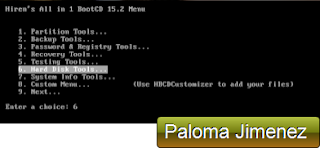Es guardar el estado del sistema tal y como está ahora, si ponemos protección del sistema aparece crear un punto de restauración.
martes, 28 de mayo de 2019
NUEVAS TENDENCIAS DE HARDWARE
BIOGRAFIA DE LISA SU
Lisa Su es una ejecutiva de negocios e ingeniera eléctrica taiwanesa, y es la directora general y presidenta de Advanced Micro Devices. Al principio de su carrera, Su trabajó en Texas Instruments, IBM y Freescale Semiconductor en puestos de ingeniería y administración.
LA NUEVA TENDENCIA: RIZEN
Los nuevos Ryzen de tercera generación están fabricados con tecnología de 7 nanómetros, tienen un mayor tamaño de memoria caché y vienen con un motor de punto flotante rediseñado. Sus núcleos Zen 2 manejan un 15% más de instrucciones por ciclo al cuadrado que la arquitectura anterior. Y son compatibles con PCIe 4.0, que soporta periféricos el doble de rápidos.
VIDEO
Lisa Su es una ejecutiva de negocios e ingeniera eléctrica taiwanesa, y es la directora general y presidenta de Advanced Micro Devices. Al principio de su carrera, Su trabajó en Texas Instruments, IBM y Freescale Semiconductor en puestos de ingeniería y administración.
LA NUEVA TENDENCIA: RIZEN
Los nuevos Ryzen de tercera generación están fabricados con tecnología de 7 nanómetros, tienen un mayor tamaño de memoria caché y vienen con un motor de punto flotante rediseñado. Sus núcleos Zen 2 manejan un 15% más de instrucciones por ciclo al cuadrado que la arquitectura anterior. Y son compatibles con PCIe 4.0, que soporta periféricos el doble de rápidos.
VIDEO
TALLER DE MANTENIMIENTO 7: HIREN'S 64 PE: caracteristicas
Esta edición restaurada del hiren's que admite arranque uefi pero requiere un mantenimiento minimo de 2 GB de RAM.
Esta herramienta nos permite:
- Detectar problemas en nuestros controladores, e instalar nuevos controladores gráficos, de sonido,etc.
- Conectarme a una red wifi o ethernet.
- Ponerme en contacto con el modelo de hardware que no funciona.
- Agregar hardware a la nueva versión.
- Ponerme en contacto con un numero importante de herramientas que me van a permitir reparar el equipo.
Esta herramienta nos permite:
- Detectar problemas en nuestros controladores, e instalar nuevos controladores gráficos, de sonido,etc.
- Conectarme a una red wifi o ethernet.
- Ponerme en contacto con el modelo de hardware que no funciona.
- Agregar hardware a la nueva versión.
- Ponerme en contacto con un numero importante de herramientas que me van a permitir reparar el equipo.
miércoles, 22 de mayo de 2019
PRACTICA Y MANTENIMIENTO 5:
COMO RECUPERAR ARCHIVOS BORRADOS
Lo más sencillo al trabajar con un disco duro o un pen-drive es que por un accidente perdamos la información, datos y documentos que hoy vamos a intentar de recuperar.
FORMA 1
Con la herramienta de Recuva: para internar recuperar archivos borrados lo mas importante es intentar hacerlo lo antes posible, no es por cuestión de tiempo si no porque si escribimos encima los archivos serán irrecuperables aun sin escribir encima no siempre son recuperables.
FORMA 2
TestDisk es un poderoso software gratuito con características para expertos, compatible para Dos, windows, Linux, FreeBSD y MacOs testDisk aparece en el Hiren's15.2 no esta disponible en la ultima versión de Hiren's pero se puede descargar y los pasos son los siguientes:
1. Crear un fichero LOG se selecciona (Create)
2. Seleccionamos la Unidad, le damos a "proceed".
3. El tipo de partición (Enter)
4. Seleccionar (Analyse)
5. Pulsamos Quick Search y por ultimo Enter (Mirar abajo)
6. Volvemos a seleccionar la unidad otra vez y cuando llegamos al paso cuatro seleccionamos Advanced, Deep Search
FORMA 3
DataRecovery de LazeSoft esta herramienta nos permite 4 utilidades:
1. Escaneo del disco duro y particiones
2. Recuperación de los ficheros borrados
3. Recuperacion de particiones y unidades formateadas
4. Escaneo profundo que detecta sectores dañados y recupera ficheros y carpetas.
Lo más sencillo al trabajar con un disco duro o un pen-drive es que por un accidente perdamos la información, datos y documentos que hoy vamos a intentar de recuperar.
FORMA 1
Con la herramienta de Recuva: para internar recuperar archivos borrados lo mas importante es intentar hacerlo lo antes posible, no es por cuestión de tiempo si no porque si escribimos encima los archivos serán irrecuperables aun sin escribir encima no siempre son recuperables.
FORMA 2
TestDisk es un poderoso software gratuito con características para expertos, compatible para Dos, windows, Linux, FreeBSD y MacOs testDisk aparece en el Hiren's15.2 no esta disponible en la ultima versión de Hiren's pero se puede descargar y los pasos son los siguientes:
1. Crear un fichero LOG se selecciona (Create)
2. Seleccionamos la Unidad, le damos a "proceed".
3. El tipo de partición (Enter)
4. Seleccionar (Analyse)
5. Pulsamos Quick Search y por ultimo Enter (Mirar abajo)
6. Volvemos a seleccionar la unidad otra vez y cuando llegamos al paso cuatro seleccionamos Advanced, Deep Search
FORMA 3
DataRecovery de LazeSoft esta herramienta nos permite 4 utilidades:
1. Escaneo del disco duro y particiones
2. Recuperación de los ficheros borrados
3. Recuperacion de particiones y unidades formateadas
4. Escaneo profundo que detecta sectores dañados y recupera ficheros y carpetas.
PRACTICA Y MATENIMIENTO 4
PARTICIONES CON MINI WINDOWS XP
1. Arrancamos la máquina con Hiren's y abrimos Mini windows XP
2. Abrimos particion wizard
1. Arrancamos la máquina con Hiren's y abrimos Mini windows XP
2. Abrimos particion wizard
3. Seleccionamos la opción CREATE PARTITION
4. Asignamos nombre y tamaño a las particiones que deseamos crear.
PARTICIONES CON LINUX BASE RESCUE ENVIROMENT
1. Nos conectamos a la maquina virtual con el Hiren's y nos metemos en la opción en la cual pone Linux....
2. Una vez iniciada sesión con Linux no ponemos sobre Partition Editor
3. A partir de hay ponemos nombres y tamaños a las diferentes particiones que le vamos a realizar al disco.
martes, 21 de mayo de 2019
TALLER DE MANTENIMIENTO 2
PRE-INSTALACIONES PERSONALIZADAS
Esta herramientas nos permite varias versiones de windows añadiendo o eliminando funciones y componente activando o desactivando características de windows. Fue desarrollado para tener una herramienta que cumpla las necesidades de un técnico a la hora de instalar una imagen.
La herramienta que vamos a usar es NT Lite.
CARACTERÍSTICAS
- Nos permite visualizar el contenido de nuestra ISO
- Modificar nuestro windows desistalando características sin formatear
- Eliminar componentes que no queramos tener en nuestra imagen
- Actualizar paquetes de idiomas y servicepack
- Añadir drivers
- Integrar cambios en el registro de windows
- Configurar una instalación desatendida
- Integrar aplicaciones para que se instalen automáticamente
COMO USAR NT LITE
Lo primero que hacemos es instalar NT Lite para ello lo primero que debemos hacer es descargarnoslo.
Luego montamos la ISO de nuestro equipo
Después de montarla podemos observar los diferentes componentes que tenemos activos en nuestro sistema operativo. Estas se pueden activar y desactivar según nos convenga.
Dentro del apartado características podemos ver las diferentes características que tiene nuestra ISO del sistema operativo. Estas se pueden activar o desactivar así como lo deseemos.
Dentro del menú configurar podemos configurar mas a fondo nuestra ISO
INSTALACIONES MASIVAS
Consiste en crear la imagen de un disco y restaurar esta imagen en varios equipo a la vez es una manera rapida y comoda de instalar el mismo software en multiples equipo identicos de forma silmultanea. Tanto en Norton Fhost como Clonezilla estan pensados para realizar una instalacion de sistema a sistema.
Para realizar una instalacion masiva es necesario:
1. Que la imagen se encuentre en el servidor y que este este compartido con todos los sistemas donde se va a instalar.
2. Buena conectividad.
3. Generar un archivo de respuesta para la instalacion desatendida.
4. La imagen debe de servir para todos los equipos (mismo drivers).
(foto clonezilla)
Esta herramientas nos permite varias versiones de windows añadiendo o eliminando funciones y componente activando o desactivando características de windows. Fue desarrollado para tener una herramienta que cumpla las necesidades de un técnico a la hora de instalar una imagen.
La herramienta que vamos a usar es NT Lite.
CARACTERÍSTICAS
- Nos permite visualizar el contenido de nuestra ISO
- Modificar nuestro windows desistalando características sin formatear
- Eliminar componentes que no queramos tener en nuestra imagen
- Actualizar paquetes de idiomas y servicepack
- Añadir drivers
- Integrar cambios en el registro de windows
- Configurar una instalación desatendida
- Integrar aplicaciones para que se instalen automáticamente
COMO USAR NT LITE
Lo primero que hacemos es instalar NT Lite para ello lo primero que debemos hacer es descargarnoslo.
Después de montarla podemos observar los diferentes componentes que tenemos activos en nuestro sistema operativo. Estas se pueden activar y desactivar según nos convenga.
Dentro del apartado características podemos ver las diferentes características que tiene nuestra ISO del sistema operativo. Estas se pueden activar o desactivar así como lo deseemos.
Dentro del menú configurar podemos configurar mas a fondo nuestra ISO
INSTALACIONES MASIVAS
Consiste en crear la imagen de un disco y restaurar esta imagen en varios equipo a la vez es una manera rapida y comoda de instalar el mismo software en multiples equipo identicos de forma silmultanea. Tanto en Norton Fhost como Clonezilla estan pensados para realizar una instalacion de sistema a sistema.
Para realizar una instalacion masiva es necesario:
1. Que la imagen se encuentre en el servidor y que este este compartido con todos los sistemas donde se va a instalar.
2. Buena conectividad.
3. Generar un archivo de respuesta para la instalacion desatendida.
4. La imagen debe de servir para todos los equipos (mismo drivers).
(foto clonezilla)
lunes, 6 de mayo de 2019
PRACTICA MANTENIMIENTO 3: HIREN'S BOOT CD 15.2
CONTROL DE LA TEMPERATURA DE LA CPU EN LA BIOS
En ocasiones la información de la temperatura de la bios o el tipo de la placa base no aparecen en la bios ya que esta aparece al inicio de la pantalla de arranque de nuestro ordenador.
Esto si aparece en la BIOS aparece dentro del apartado H/W Monitor.
MEMTEST
Una sencilla memtest es una sencilla aplicación cuyo objetivo es analizar las memorias RAM para ver si hay errores.
CUANDO USAR MEMTEST
Si el ordenador se cuelga puede ser que haya algún error en el modulo de memoria RAM para utilizar Memtest no puede haber ningún problema abierto ademas en análisis puede tardar 20 minutos.
Los módulos de memoria suele tener garantía de por vida por ello es conveniente descartar errores en los módulos.
COMO FUNCIONA
Memtest escribe una serie de patrones en cada dirección de memoria y luego lee esos datos comparándolos y buscando errores

EXAMEN EXAUSTIVO DE LA CPU
El examen exaustivo se hace con la CPU z es el software mas utilizado en el ámbito over-clocking cuando se realizan cambios para que la computadora personal alcance mayores rendimientos, este software empezo siendo muy básico pero hoy en dia a ido evolucionando a la hora de medir rendimiento de CPU incluyendo entre sus virtudes en pequeño benchmark.
NO RECUERDO NINGUNA CONTRASEÑA DE MI USUARIO
Desde el hiren's podemos tanto eliminar como cambiar la contraseña de nuestro usuario.
hiren's boot no solo tiene un entorno gráfico de windows xp si no que también tiene un entorno gráfico linux
En ocasiones la información de la temperatura de la bios o el tipo de la placa base no aparecen en la bios ya que esta aparece al inicio de la pantalla de arranque de nuestro ordenador.
Esto si aparece en la BIOS aparece dentro del apartado H/W Monitor.
Una sencilla memtest es una sencilla aplicación cuyo objetivo es analizar las memorias RAM para ver si hay errores.
CUANDO USAR MEMTEST
Si el ordenador se cuelga puede ser que haya algún error en el modulo de memoria RAM para utilizar Memtest no puede haber ningún problema abierto ademas en análisis puede tardar 20 minutos.
Los módulos de memoria suele tener garantía de por vida por ello es conveniente descartar errores en los módulos.
COMO FUNCIONA
Memtest escribe una serie de patrones en cada dirección de memoria y luego lee esos datos comparándolos y buscando errores

EXAMEN EXAUSTIVO DE LA CPU
El examen exaustivo se hace con la CPU z es el software mas utilizado en el ámbito over-clocking cuando se realizan cambios para que la computadora personal alcance mayores rendimientos, este software empezo siendo muy básico pero hoy en dia a ido evolucionando a la hora de medir rendimiento de CPU incluyendo entre sus virtudes en pequeño benchmark.
NO RECUERDO NINGUNA CONTRASEÑA DE MI USUARIO
Desde el hiren's podemos tanto eliminar como cambiar la contraseña de nuestro usuario.
hiren's boot no solo tiene un entorno gráfico de windows xp si no que también tiene un entorno gráfico linux
Aqui viene la informacion de la CPU
REPARACIÓN DE SECTORES DEFECTUOSOS DEL DISCO DURO UTILIZANDO LA HERRAMIENTA VICTORIA
2º forma: Arrancamos con el hiren's en la máquina virtual seleccionamos
3º forma arrancamos la maquina desde mini windows xp
4º forma arrancamos la maquina como linux
Para ello necesitamos seleccionar el icono donde pone Disk Health
viernes, 26 de abril de 2019
PRACTICA DE MANTENIMIENTO 1. CREACIÓN DE UN DISCO DE ARRANQUE DE VARIOS SISTEMAS EN USB: MULTIARRANQUE
MATERIAL NECESARIO
- Un pen driver
- Un PC que permita arrancar desde USB
- El Yumi como software multiboot
- La carpeta de ISOs de montaje
COMO CREAR UN USB MULTIBOOT CON YUMI
1. Descarga yumi de la página oficial.
En la página de yumi podemos encontrar dos versiones y se descarga la que no es UEFI
2. Ejecutar YUMI siempre como administrador.
3. Escoger el dispositivo y si no se ve nuestro pen drive seleccionar saw all devices.
4. En este paso tenemos que elegir si vamos a formatear o no el pendrive y luego seleccionar view o remove install / IOS
5. Escoger el titulo de la distribución.
6. mostrar todas las ISOs saw all ISOs
- Un pen driver
- Un PC que permita arrancar desde USB
- El Yumi como software multiboot
- La carpeta de ISOs de montaje
COMO CREAR UN USB MULTIBOOT CON YUMI
1. Descarga yumi de la página oficial.
En la página de yumi podemos encontrar dos versiones y se descarga la que no es UEFI
2. Ejecutar YUMI siempre como administrador.
3. Escoger el dispositivo y si no se ve nuestro pen drive seleccionar saw all devices.
4. En este paso tenemos que elegir si vamos a formatear o no el pendrive y luego seleccionar view o remove install / IOS
5. Escoger el titulo de la distribución.
6. mostrar todas las ISOs saw all ISOs
Suscribirse a:
Comentarios (Atom)